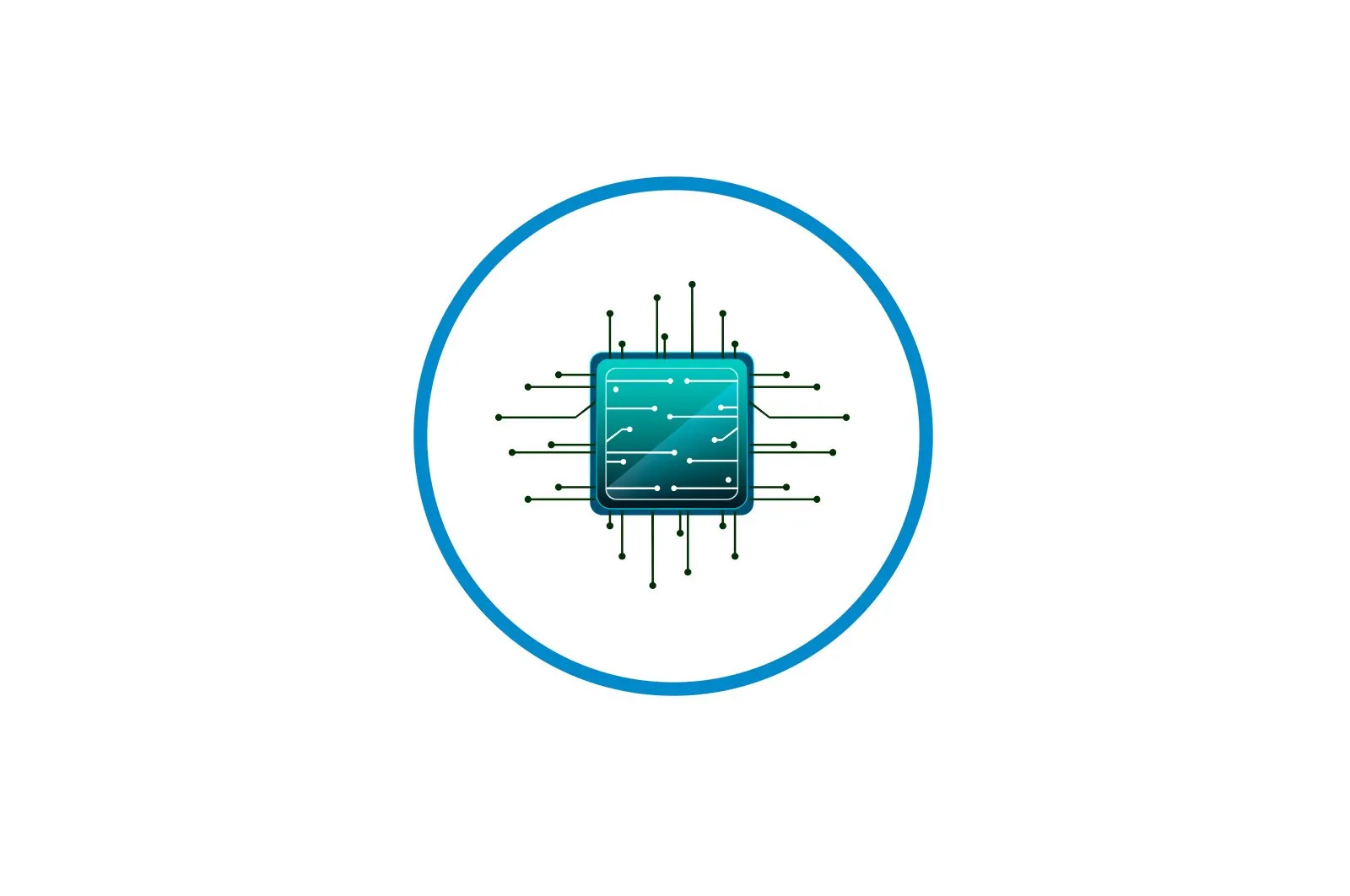
Fotosuratlarni flesh haydovchiga o’tkazing haqida malumot
Flash drayvlar har xil turdagi fayllarni saqlash va ko’chirish uchun mos bo’lgan ishonchli saqlash vositasi ekanligi isbotlangan. Flash drayvlar, ayniqsa, fotosuratlarni kompyuteringizdan boshqa qurilmalarga uzatish uchun juda mos keladi. Keling, buni amalga oshirish uchun variantlarni ko’rib chiqaylik.
Fotosuratlarni flesh-disklarga uzatish usullari
Yodda tutish kerak bo’lgan birinchi narsa, rasmlarni USB xotira qurilmalariga ko’chirish boshqa turdagi fayllarni ko’chirishdan tubdan farq qilmaydi. Shuning uchun ushbu protsedurani bajarishning ikki yo’li mavjud: tizim orqali (foydalanish «Tadqiqotchi».) va uchinchi tomon fayl menejeridan foydalanish. Ikkinchisidan boshlaymiz.
1-usul: Jami qo’mondon
Total Commander Windows uchun eng mashhur va qulay uchinchi tomon fayl menejerlaridan biri bo’lgan va hozir ham shunday. Fayllarni ko’chirish yoki nusxalash uchun uning o’rnatilgan vositalari jarayonni qulay va tez bajaradi.
- Fleshli diskingiz shaxsiy kompyuteringizga to’g’ri ulanganligiga ishonch hosil qiling va dasturni ishga tushiring. Chap oynada, flesh-diskka o’tkazmoqchi bo’lgan fotosuratlar joylashgan joyni tanlang.
- O’ng oynada flesh-diskingizni tanlang.
Ixtiyoriy ravishda, shuningdek, siz o’zingizning fotosuratlaringizni qulaylik uchun joylashtirishingiz mumkin bo’lgan papkani yaratishingiz mumkin.
- Chapdagi oynaga qayting. Menyu parametrini tanlang «Tanlov».va unda. «Hammasini ta’kidlang.».
Keyin tugmachasini bosing «Harakat F6». yoki kalit F6 kompyuteringiz yoki noutbukingiz klaviaturasida.
- Muloqot oynasi ochiladi. Birinchi satrda ko’chiriladigan fayllarning manzil manzili bo’ladi. U kerakli bilan bir xilligini tekshiring.
Pulse «QABUL QILAMAN»..
- Biroz vaqt o’tgach (bu siz ko’chiradigan fayllar hajmiga bog’liq) pendriveda fotosuratlar paydo bo’ladi.
Tekshirish uchun ularni darhol ochishga harakat qilishingiz mumkin.
Shuningdek o’qing: Total Commander-dan foydalanish
Ko’rib turganingizdek, hech qanday murakkab narsa yo’q. Xuddi shu algoritm boshqa fayllarni nusxalash yoki ko’chirish uchun mos keladi.
2-usul: FAR menejeri
Fotosuratlarni flesh-disklarga uzatishning yana bir usuli — FAR menejeridan foydalanish, u hali ham mashhur bo’lib, o’zining yoshi kattaligiga qaramay rivojlanib bormoqda.
- Dasturni ishga tushirgandan so’ng, tugmachani bosib, to’g’ri papkaga o’ting. TAB. Matbuot Alt + F2.birlik tanloviga o’tish uchun. Fleshli diskingizni tanlang (harf va so’z bilan ko’rsatilgan «almashtiriladigan».).
- Chapdagi yorliqqa qaytib, fotosuratlaringiz saqlanadigan papkaga o’ting.
Chap yorliq uchun boshqa diskni tanlash uchun ni bosing Alt + F1va keyin sichqonchani ishlating.
- Kerakli fayllarni tanlash uchun klaviaturani bosing Qo’shish o * agar mavjud bo’lsa, o’ng raqam blokida.
- Suratlarni USB flesh haydovchiga o’tkazish uchun tugmachani bosing. F6.
Belgilangan marshrutning to’g’riligini tekshiring va tugmasini bosing Men kirdim tasdiqlash uchun
- Bajarildi: kerakli tasvirlar xotira qurilmasiga o’tkaziladi.
Siz flesh-diskni ajratib qo’yishingiz mumkin.
Shuningdek o’qing: FAR menejeridan qanday foydalanish
FAR menejeri ba’zilarga arxaik bo’lib tuyulishi mumkin, ammo tizim talablarining pastligi va ulardan foydalanish qulayligi (odatlanib bo’lgandan keyin) albatta e’tiborga loyiqdir.
3-usul: Windows tizim vositalari
Agar biron sababga ko’ra siz uchinchi tomon dasturlaridan foydalana olmasangiz, umidingizni yo’qotmang: Windows-da fayllarni flesh-disklarga ko’chirish uchun barcha vositalar mavjud.
- Fleshli diskni shaxsiy kompyuteringizga ulang. Ehtimol, siz tanlagan avtomatik ishga tushirish oynasi paydo bo’ladi «Fayllarni ko’rish uchun jildni oching.».
Agar sizda avtomatik ishga tushirish opsiyasi o’chirilgan bo’lsa, shunchaki oching «Mening kompyuterim»Ro’yxatdagi diskingizni tanlang va uni oching.
- Fleshli disk tarkibidagi papkani yopmasdan, ko’chirmoqchi bo’lgan fotosuratlar saqlanadigan katalogga o’ting.
Kalitni bosib ushlab turing kerakli fayllarni ajratib ko’rsatish. Ctrl va sichqonchaning chap tugmachasini bosing yoki tugmachasini bosib tanlang Ctrl + A.
- Asboblar panelida menyuni toping «Tuzatish».va unda tanlang «Sud»..
Ushbu tugmani bosish joriy katalogdagi fayllarni qisqartiradi va ularni buferga joylashtiradi. Windows 8 va undan yuqori versiyalarida tugma to’g’ridan-to’g’ri asboblar panelida joylashgan va chaqiriladi «Ko’chirish …».
- Fleshli diskning ildiz katalogiga o’ting. Shunga qaramay, menyuni tanlang «Tashkil etish».lekin bu safar bosing «Kiritmoq»..
Windows 8 va undan keyingi versiyalarida siz bosishingiz kerak «Kiritmoq». asboblar panelidan yoki tugmalar birikmasidan foydalaning Ctrl + V (Ushbu kombinatsiya operatsion tizim versiyasidan qat’i nazar ishlaydi). Ildiz katalogini chalg’itishni istamasangiz, to’g’ridan-to’g’ri shu erdan yangi papka yaratishingiz mumkin.
- Bajarildi: fotosuratlar allaqachon pendriveda. Hammasi nusxalanganligini tekshiring va jihozni kompyuterdan uzing.
Ushbu usul shuningdek, mahorat darajasidan qat’i nazar, barcha foydalanuvchilar toifalariga mos keladi.
Xulosa qilib shuni eslatib o’tamizki, juda katta hajmdagi fotosuratlarni ko’chirishdan oldin ularni maxsus dasturlar yordamida sifatini yo’qotmasdan hajmini kamaytirish mumkin.
Biz sizning muammoingizda sizga yordam bera olganimizdan xursandmiz.
Bizning mutaxassislarimiz imkon qadar tezroq javob berishga harakat qilishadi.
Ushbu maqola sizga yordam berdimi?
Ko’rsatmalar, Texnologiyalar
Fotosuratlarni flesh haydovchiga o’tkazing